Word怎么快速排版?学会这几个小技巧,省时又省力
大家好,我是小绘!
编辑论文、报告、标书等各种word文档时,如何快速完成文档的排版工作呢?学会这几个小技巧就可以轻松搞定!

一、快速分页?一键搞定。
将鼠标移至文本最末尾或者你想分页的文本中,并单击.再按下【ctrl】+【enter】键即可完成,轻松分页哦!
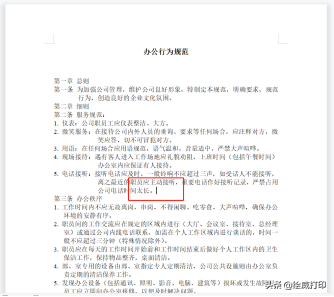
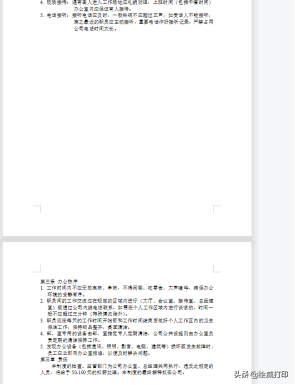
两栏设置方法:选中文本区域,点击布局——页面设置——栏——两栏即可
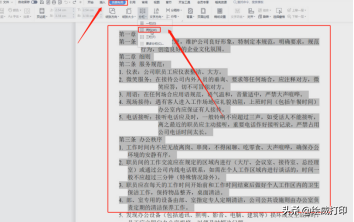
悬挂排版:选中文本,单击鼠标右键,选择“段落”,在打开的段落界面中,选择【缩进和间距】,之后将特殊设置为“悬挂”,缩进值设置为“4字符”,点击确定。
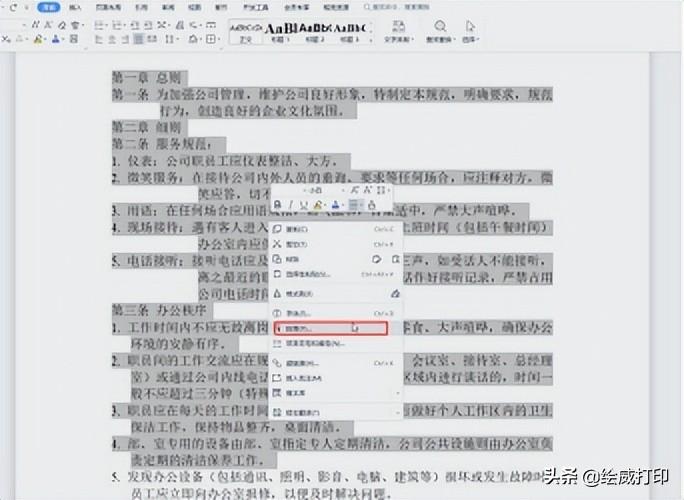
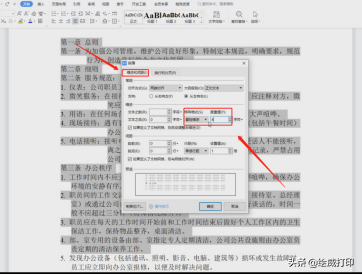
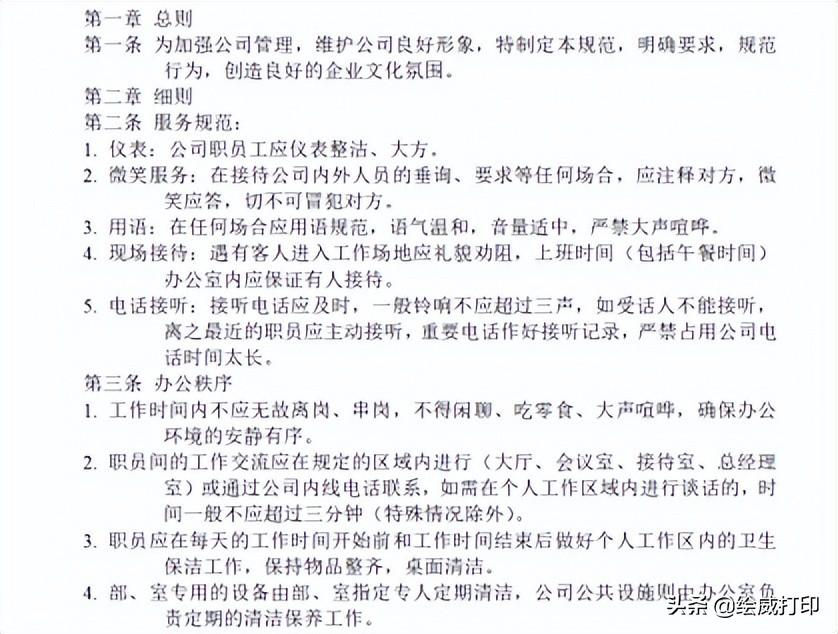
二、批量取消字之间的空格。
选中文本区域,按Ctrl+H打开查找和替换对话框,之后在查找中输入“ {1,}”(注意{1,}前面要加空格),在替换中不输入任何内容,勾选使用通配符,点击全部替换即可。
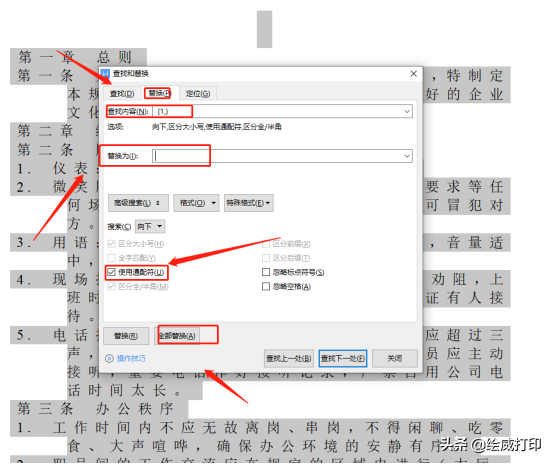
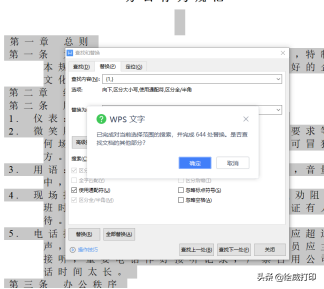
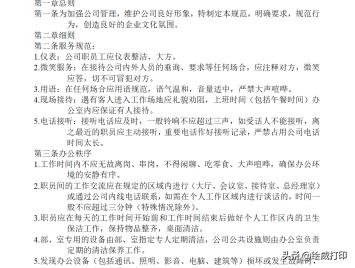
如何在每个字符中间添加一个空格;
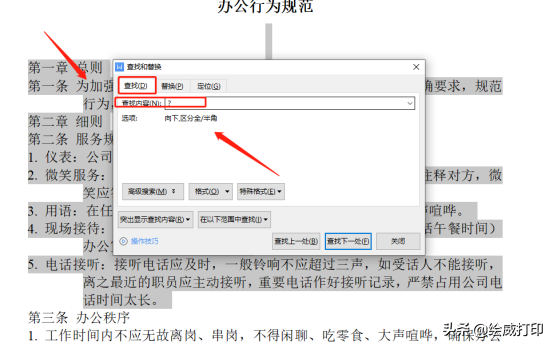
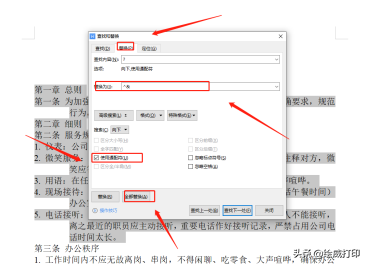
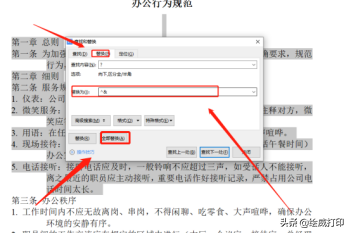
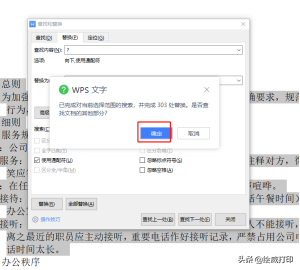
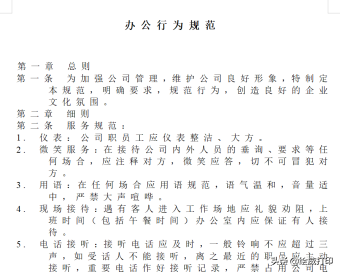
三、插入公式编号和右对齐
在论文排版中,公式绝对是最难处理的那一部分,不仅需要右对齐,还需要将公式置于整份文档的中间,其实可以在插入公式之前,新建一个「 1行3列」的表格,将它的位置固定。
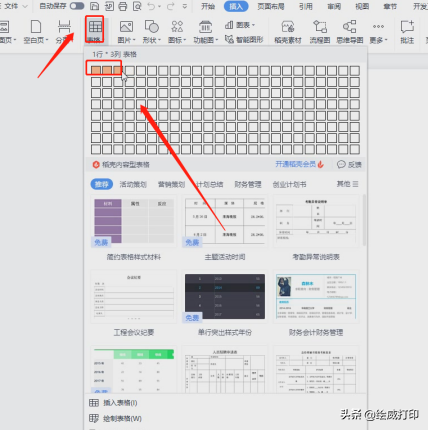
中间的单元格用于输入公式,右端的单元格用于输入公式的序号,左端留白即可。
接着在「 表格工具」-「 布局」中选择「 根据内容自动调整窗口」,然后继续设置对齐方式,就能得到类似这样的格式:

最后将表格的边框全部去除即可,这样公式永远都是居中并且序号是右对齐的。
怎么样,你学会了吗?
更多打印知识、职场小技巧记得
多跟小绘在留言区沟通哦~

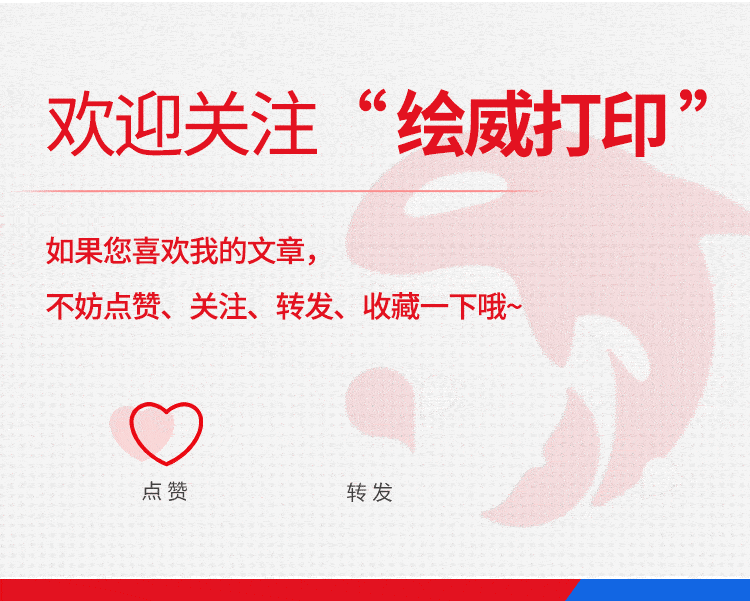

Word表格如何求和?学会这个方法,工作效率升级
word如何给汉字、生僻字添加拼音?30秒立马搞定
Word如何自动生成目录?3步搞定,还能实时更新
栏 目:office激活
下一篇:WORD多文本合并妙招,每篇文档单独跨页,应用打印超轻松
本文标题:Word怎么快速排版?学会这几个小技巧,省时又省力
本文地址:https://www.fushidao.cc/wangzhanyunying/5146.html
您可能感兴趣的文章
- 04-18如何解决word中文双引号变成英文引号
- 04-18Word2010技巧大全
- 04-18word怎么设置对齐字符网格
- 04-18如何在Word2010里插入水印?
- 04-18word 设置编号后如何让下面的字对齐
- 04-18word中的网格对齐是什么意思
- 04-18如何解决word2013停止工作
- 04-18word打印缺一部分表格文件怎么办
- 04-18WORD中怎样设置字体长宽
- 04-18Word2013怎样制作名片


阅读排行
推荐教程
- 11-22office怎么免费永久激活 office产品密钥永久激活码
- 11-30正版office2021永久激活密钥
- 11-25怎么激活office2019最新版?office 2019激活秘钥+激活工具推荐
- 11-25office2010 产品密钥 永久密钥最新分享
- 11-22Office2016激活密钥专业增强版(神Key)Office2016永久激活密钥[202
- 11-30全新 Office 2013 激活密钥 Office 2013 激活工具推荐
- 11-25正版 office 产品密钥 office 密钥 office2019 永久激活
- 11-22office2020破解版(附永久密钥) 免费完整版
- 11-302023 全新 office 2010 标准版/专业版密钥
- 11-22office2010激活密钥有哪些?office2010永久激活密钥分享







